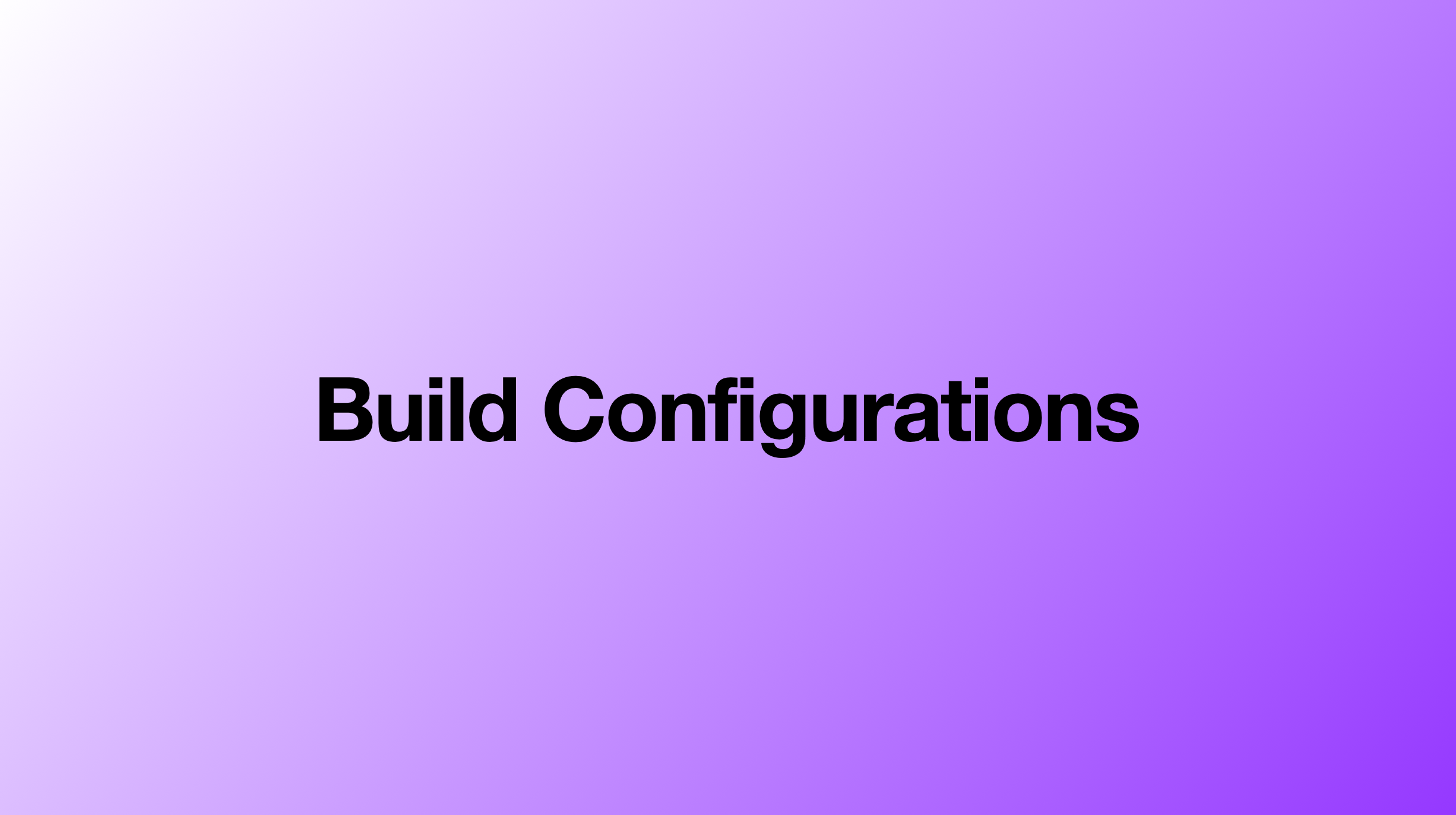
이전 글에서 Scheme에 대해서 알아보았다. 하지만 실제로 어떻게 사용하는 건지 잘 모른다. 이번 글에서 알아보도록 하자.
Scheme 알아보기
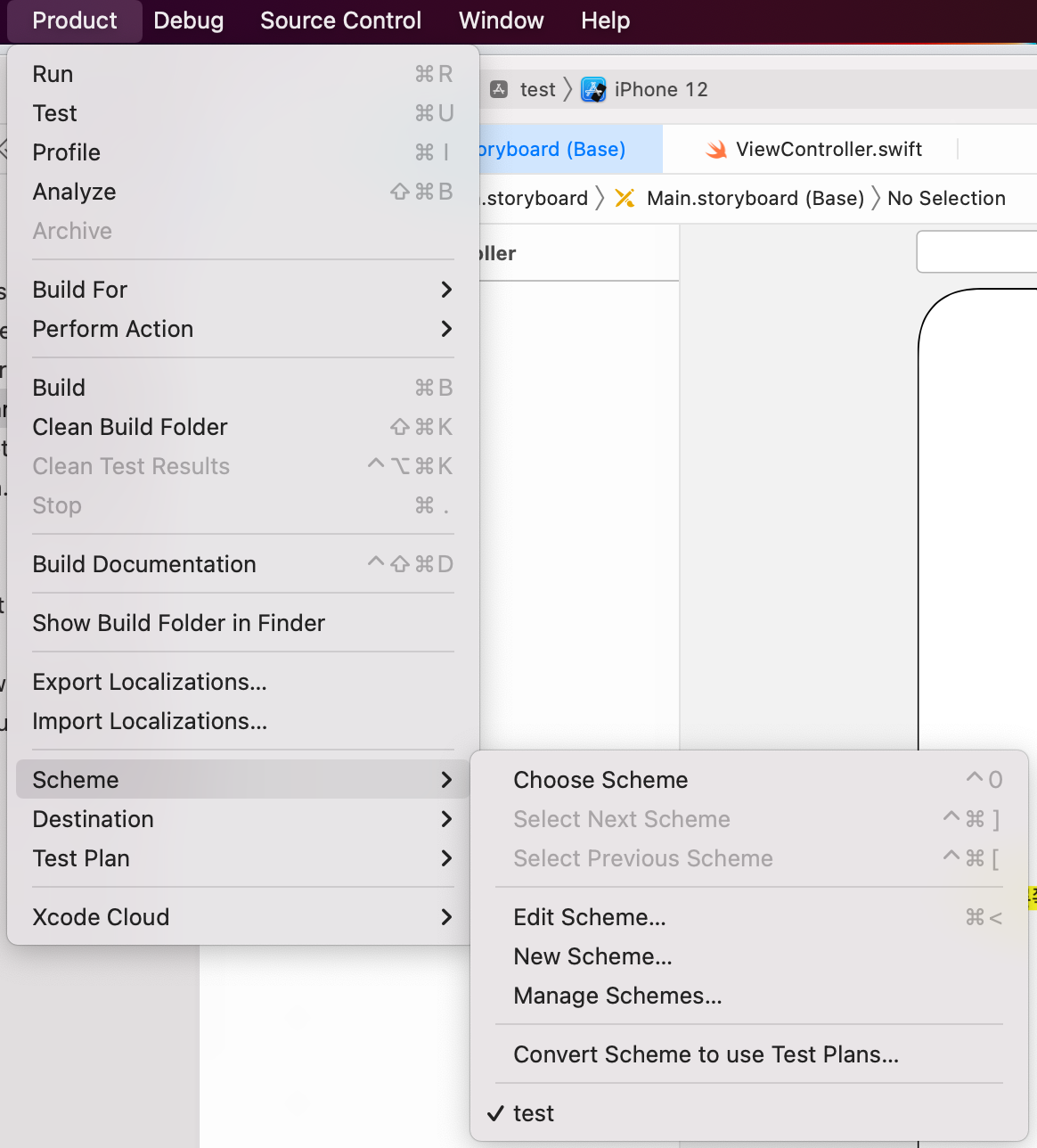
프로젝트를 하나 만들어주고, Product -> Scheme -> Edit Scheme 들어가자.
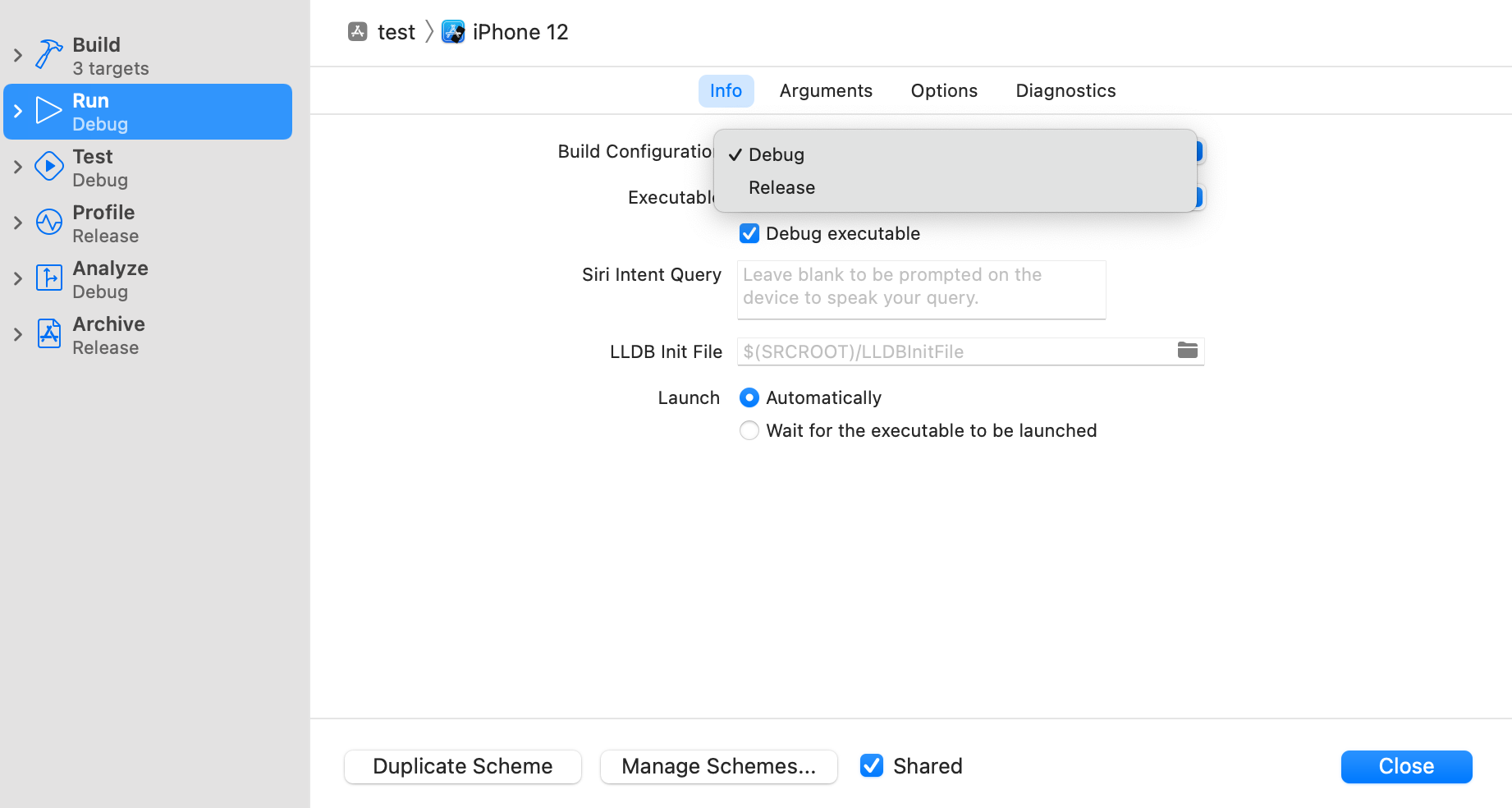
왼쪽에 기본 Scheme들이 설정되어 있다. 빌드, 런(앱 실행), 테스트, 프로파일, 분석, 아카이브 등이 있다. 이 중에서 우리가 보통 사용하는 것은 run인데, 들어가보면 build configuration에 debug, release 두개의 configuration이 있다는 것을 확인할 수 있다. 이전 글에서 기본으로 두개가 있다고 설명했었다.
왼쪽을 보니 각각의 Scheme 별로 사용하는 configuration이 다른 것을 알 수 있다.
- Build: 선택가능
- 프로젝트를 실행하는 소스 코드들을 컴파일함
- Run: Debug
- 선택된 Device 또는 Simulator에서 Target을 빌드하고 실행
- Test: Debug
- 선택한 타겟과 그 Unit Test를 빌드함
- Profile: Release
- 선택된 Device 또는 Simulator에서 선택한 Instruments 도구(Leaks, Allocations 등)와 함께 Target을 빌드하고 실행
- Analyze: Debug
- 정적 분석기를 사용하여 선택한 Target을 빌드하고 코드 안에 버그 있는지 알려줌
- 정적 분석기는 소스코드 실행 없이 소프트웨어를 분석하는 것을 말한다. 즉, 코드 검토와 같은 기능을 한다.
- Archive: Release
- AppStore에 게시하는데 필요한 정보를 포함하는 디렉토리
.xcarchive를 생성함 .xcarchive는.ipa를 생성하기 위한 시작점으로 활용되는 디렉토리임
- AppStore에 게시하는데 필요한 정보를 포함하는 디렉토리
Build Configuration 추가하기
일반적인 상황이라면 두가지 configuration으로 처리가 가능하지만, 실전은 다르다. 사내 테스트용, 무료 버전, 유로 버전, 베타 버전 등 다양한 환경에 따라 Target을 만들 필요가 있다. 만드는 방법을 알아보자.
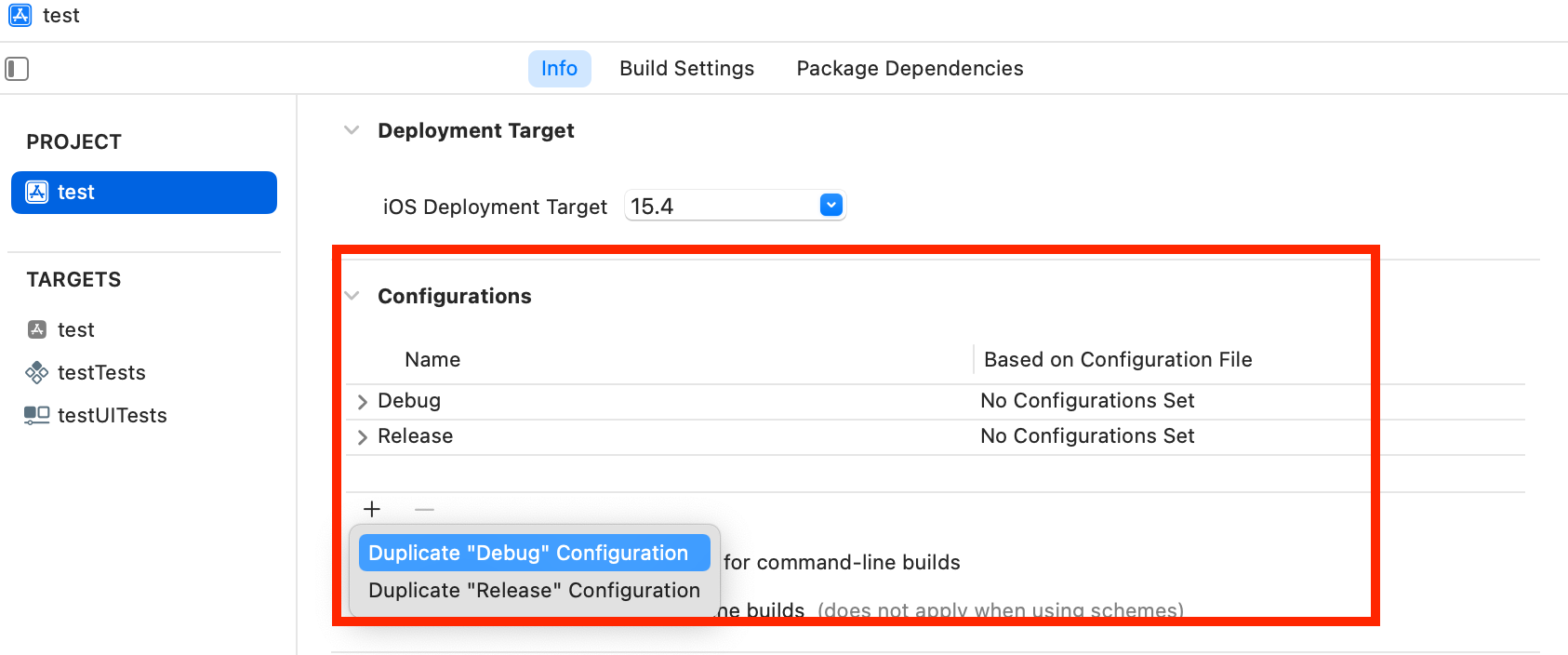
configuration을 복사한 뒤에,
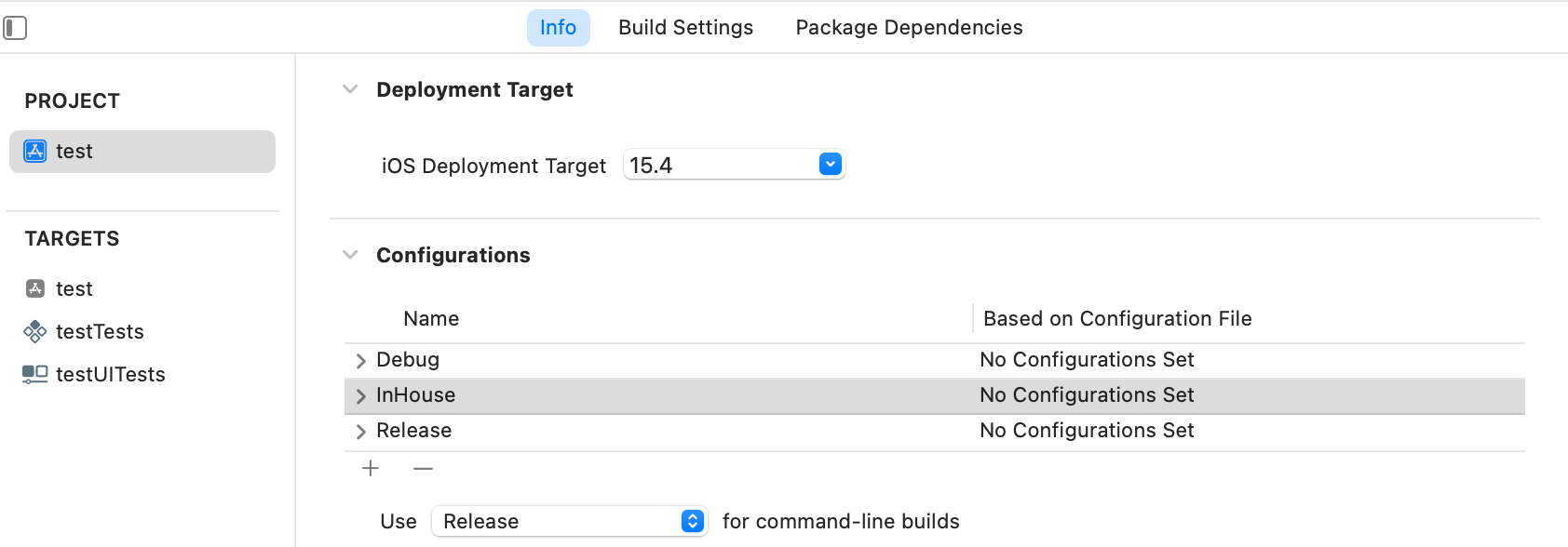
이름을 바꿔준다. 일단 특정 회사 내 배포가 목적이라 가정하고, Inhouse라 이름지었다. 이제 이 Scheme을 변경해야 한다.

Target -> 왼쪽 마우스 클릭 -> Manager Schemes 선택
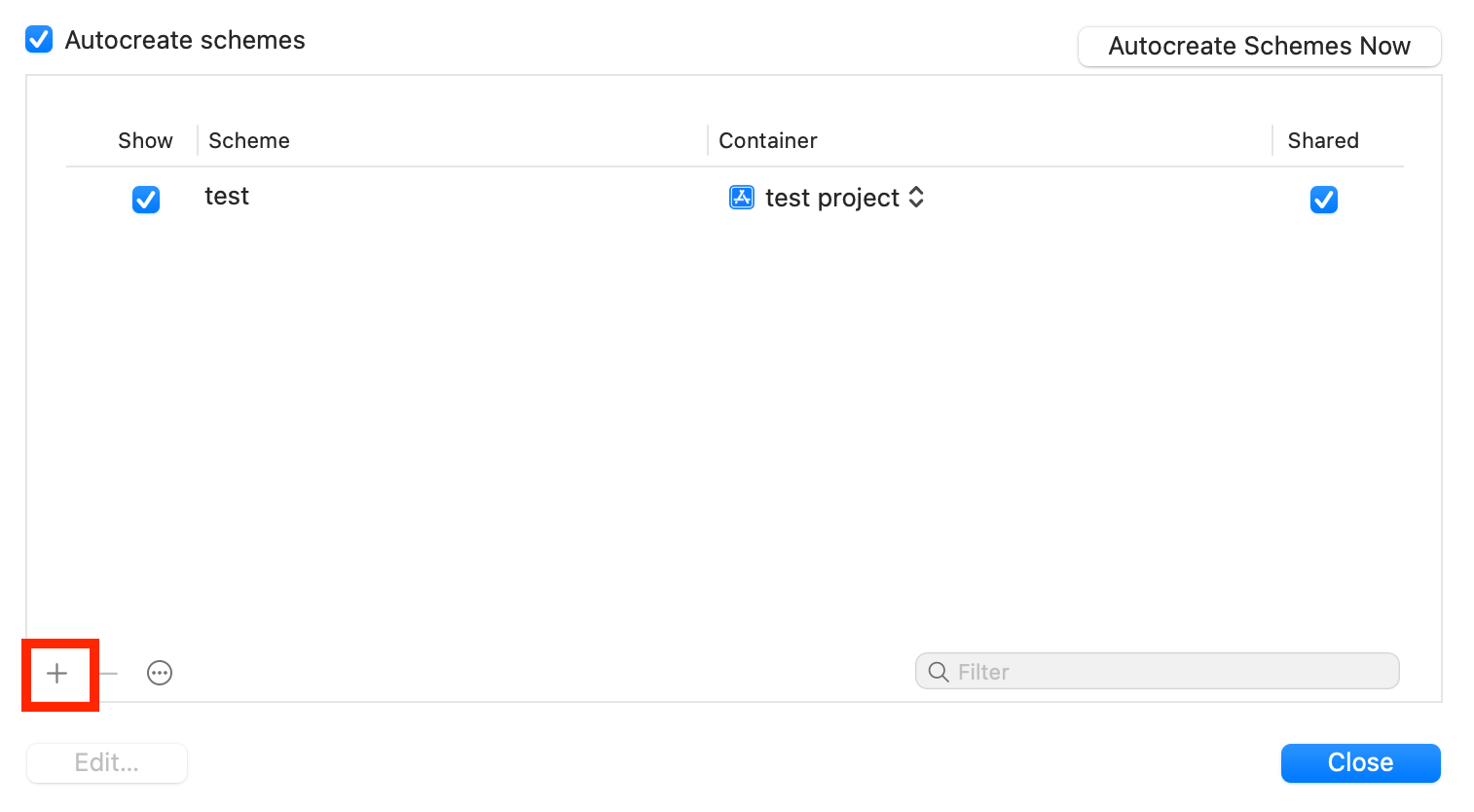
+ 버튼 누르고
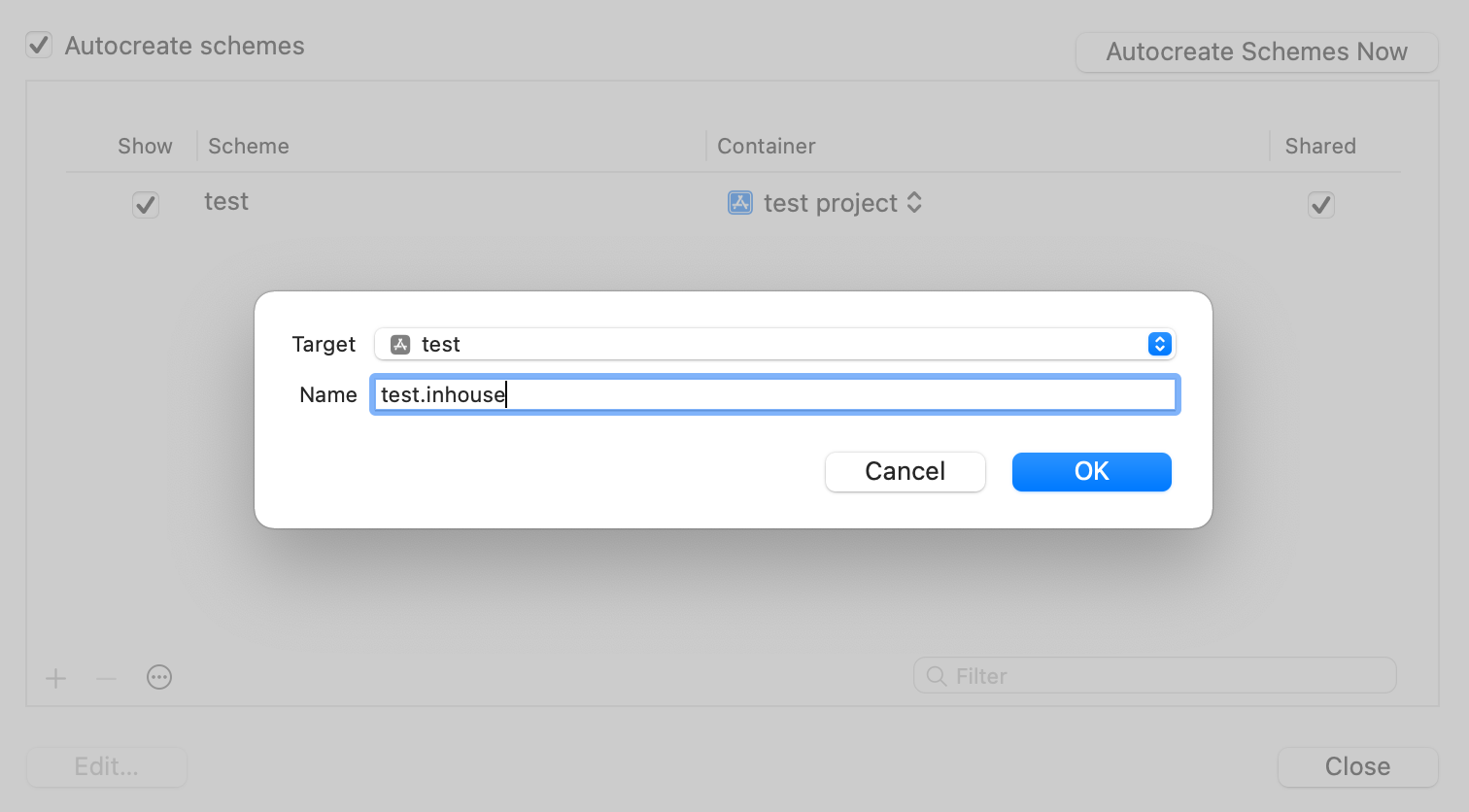
이름 설정한 후에
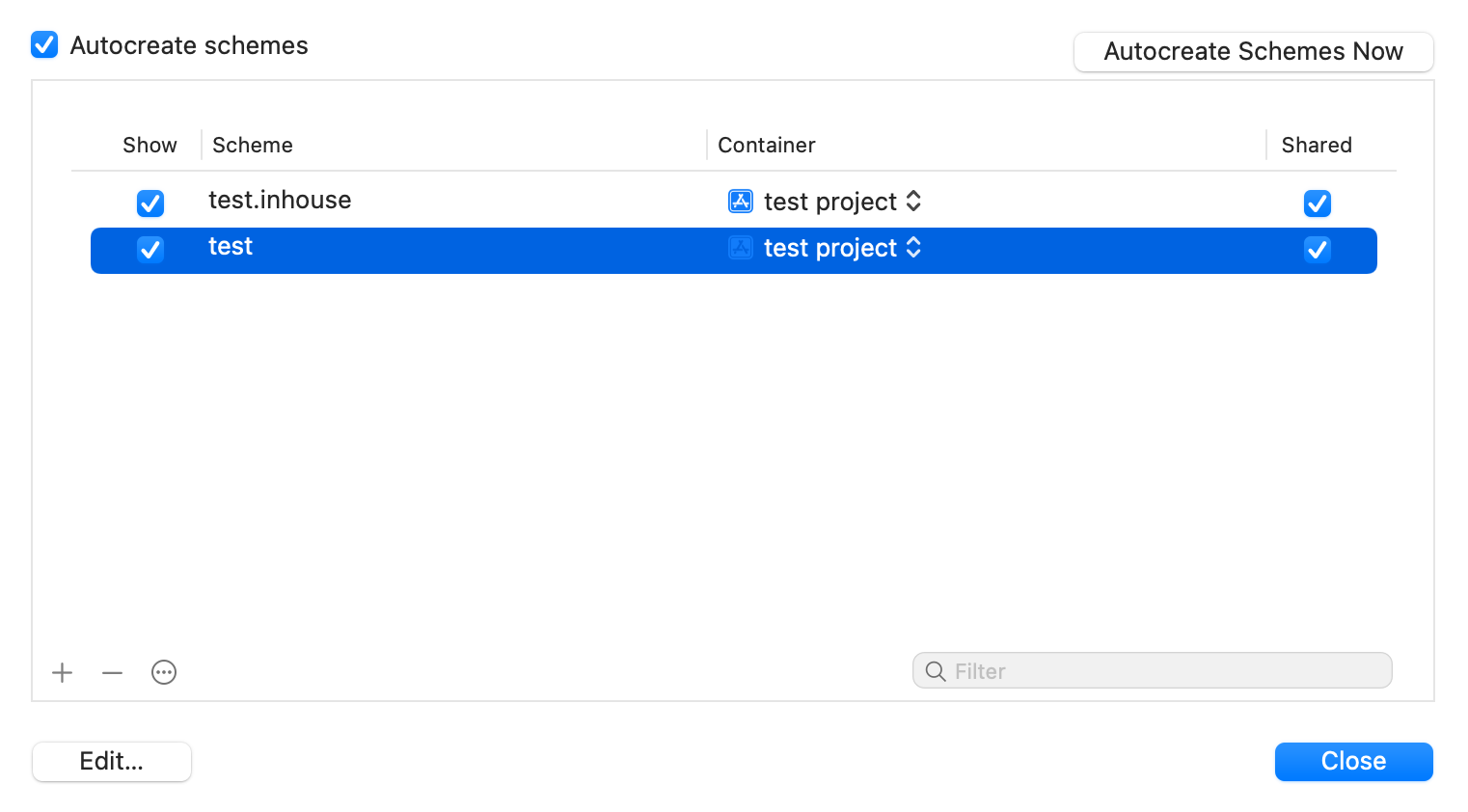
짠. 추가되었다. 이제 이 Configuation으로 빌드할 수 있다.

실제로 아까 Configuration을 다시 누르면, 새로운 configuration이 생성됨을 확인할 수 있다. 하지만.. 이상태에서 앱을 빌드하면, 2개의 앱이 생성되기를 바랐지만 (test, test.inhouse) 하나만 생성된다.
이유는 bundle identifier가 같기 때문이다.
Bundle Identifier 변경하기
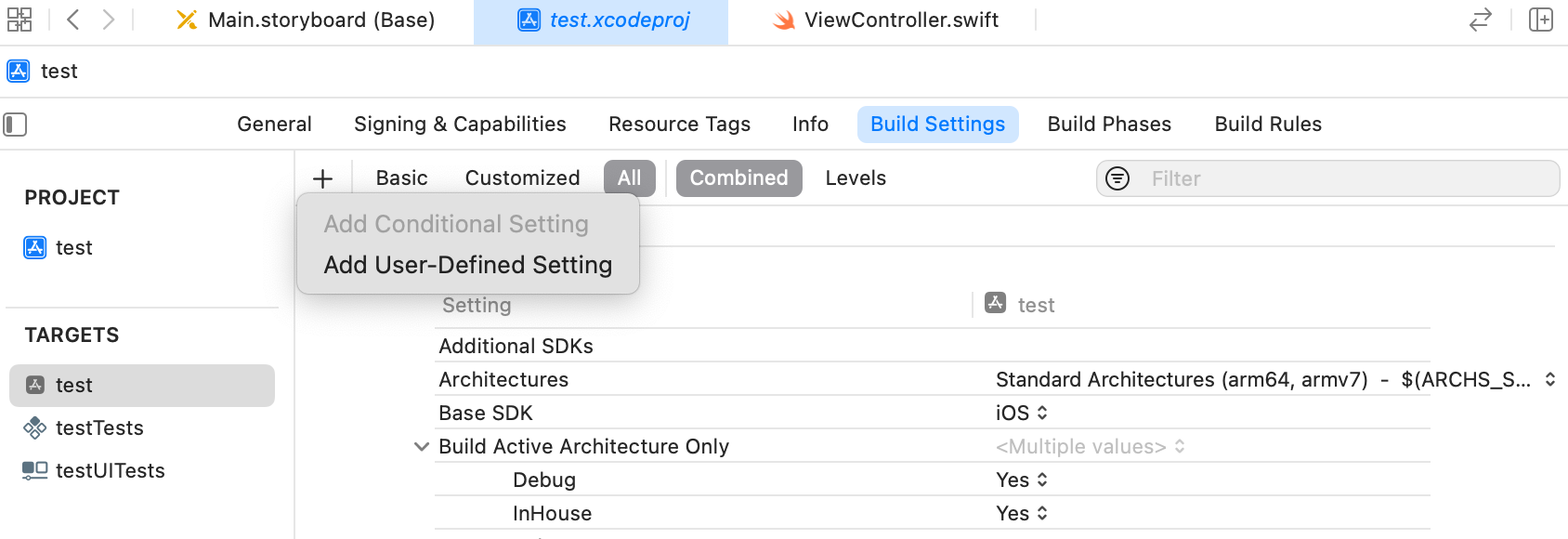
내가 빌드하고 싶은 타겟의 Build Setting -> + -> Add User-Defined Setting 을 누르자.
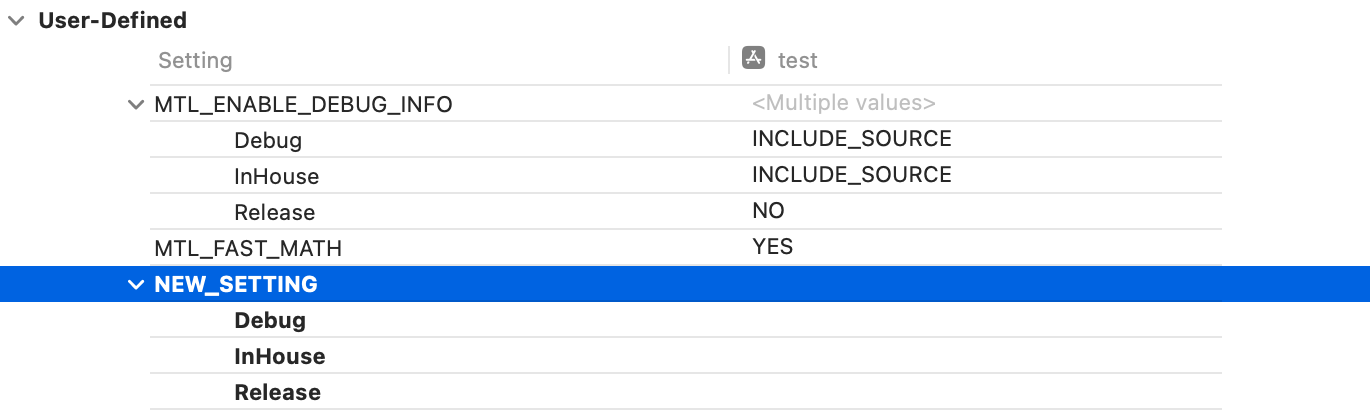
새로운 세팅이 만들어 졌고, 이제 여기다가 custom bundle identifier를 만들어주자.
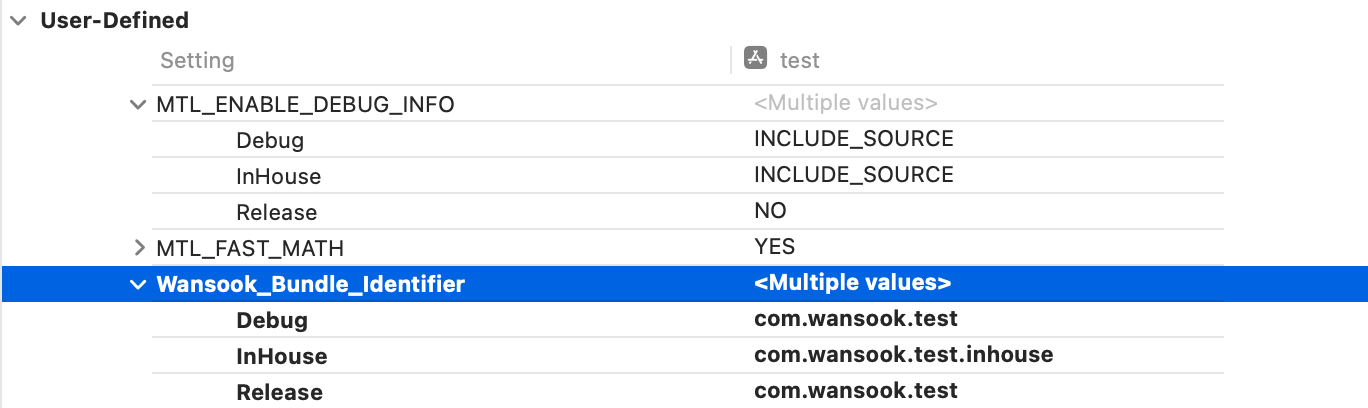
이름은 reverse domain으로 짓는 것이 권장된다. 이제 info.plist에 가서 이 변수로 세팅을 변경하자.

새 Row를 추가해주고,

변수로 바꾸자.
이제 각각의 Configuration에 Edit Scheme에 들어가서 Run 행동시 어떤 Configuration을 설정할 것인지 세팅하자.




이렇게 하고 빌드하면 새로운 다른 Configuration을 가진 두개의 앱이 나온다! 이름이 같을텐데, Bundle Name을 아까와 같이 적용하면 다른 앱 이름으로 생성되는 것을 확인할 수 있다.
220329 기준 안나옴.. 왜지?
